Toshiba Equium L20 User Manual
Page 22
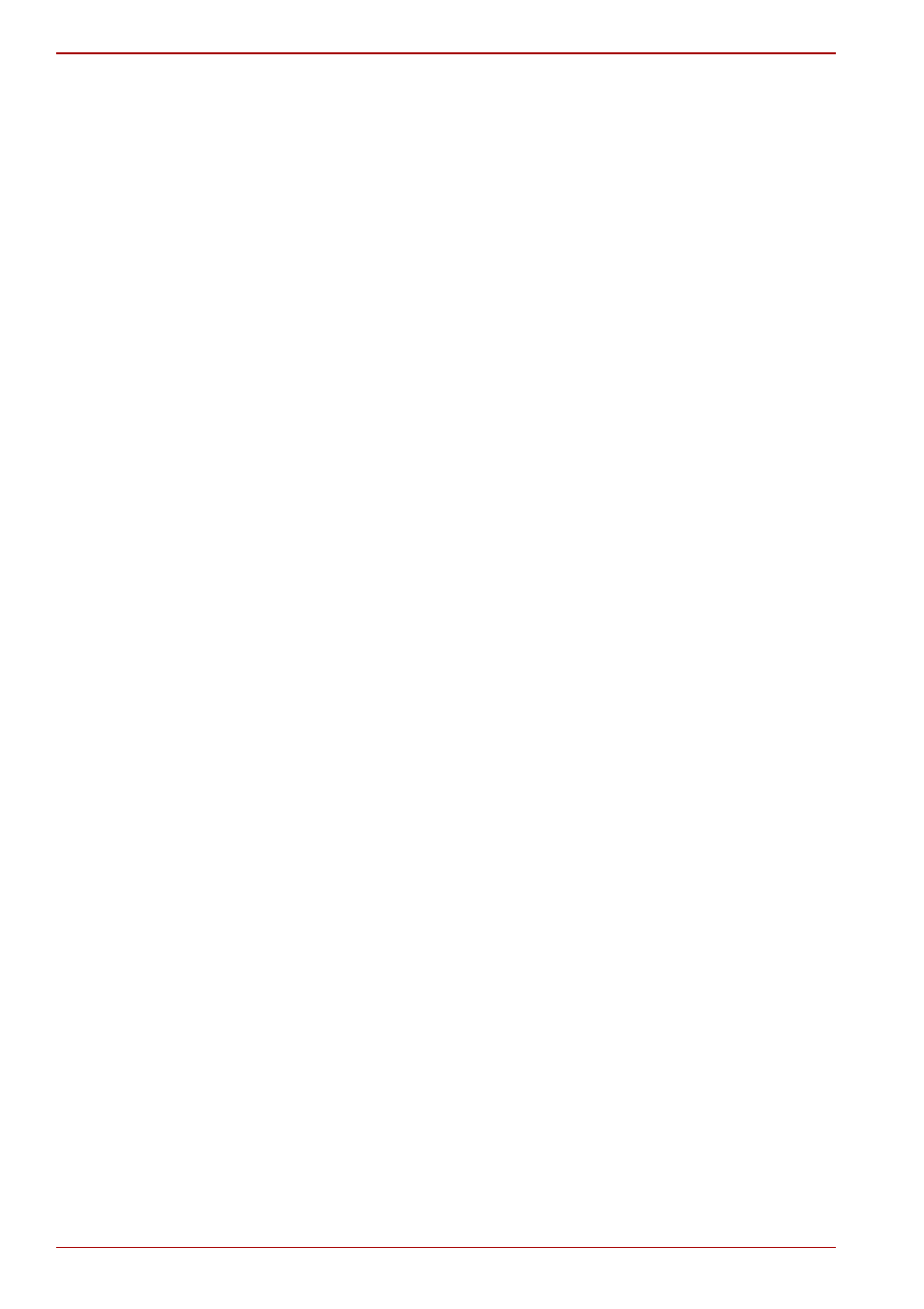
xxii
User’s Manual
Table of Contents
Setting up your work space . . . . . . . . . . . . . . . . . . . . . . . . . . . . . . . . .3-2
Installing the battery pack . . . . . . . . . . . . . . . . . . . . . . . . . . . . . . . . . . .3-5
Connecting the AC adaptor. . . . . . . . . . . . . . . . . . . . . . . . . . . . . . . . . .3-6
Opening the display . . . . . . . . . . . . . . . . . . . . . . . . . . . . . . . . . . . . . . . .3-7
Turning on the power. . . . . . . . . . . . . . . . . . . . . . . . . . . . . . . . . . . . . . .3-8
Windows
®
XP setup . . . . . . . . . . . . . . . . . . . . . . . . . . . . . . . . . . . . . . . .3-8
Turning off the power. . . . . . . . . . . . . . . . . . . . . . . . . . . . . . . . . . . . . . .3-9
Restarting the computer . . . . . . . . . . . . . . . . . . . . . . . . . . . . . . . . . . .3-12
Restoring the preinstalled software . . . . . . . . . . . . . . . . . . . . . . . . . .3-13
Using the Touch Pad . . . . . . . . . . . . . . . . . . . . . . . . . . . . . . . . . . . . . . .4-1
Using the USB floppy disk drive (optional) . . . . . . . . . . . . . . . . . . . . .4-2
Using the optical media drive . . . . . . . . . . . . . . . . . . . . . . . . . . . . . . . .4-3
Audio/Video controls . . . . . . . . . . . . . . . . . . . . . . . . . . . . . . . . . . . . . . .4-7
Writing CDs with on CD-RW/DVD-ROM drive . . . . . . . . . . . . . . . . . . .4-8
Writing CD/DVDs with the DVD Super Multi drive
supporting DVD±R Double layer. . . . . . . . . . . . . . . . . . . . . . . . . . . . .4-11
Media care. . . . . . . . . . . . . . . . . . . . . . . . . . . . . . . . . . . . . . . . . . . . . . .4-19
Sound System . . . . . . . . . . . . . . . . . . . . . . . . . . . . . . . . . . . . . . . . . . .4-20
Modem. . . . . . . . . . . . . . . . . . . . . . . . . . . . . . . . . . . . . . . . . . . . . . . . . .4-20
Wireless LAN . . . . . . . . . . . . . . . . . . . . . . . . . . . . . . . . . . . . . . . . . . . .4-23
LAN . . . . . . . . . . . . . . . . . . . . . . . . . . . . . . . . . . . . . . . . . . . . . . . . . . . .4-24
Cleaning the computer . . . . . . . . . . . . . . . . . . . . . . . . . . . . . . . . . . . .4-25
Moving the computer . . . . . . . . . . . . . . . . . . . . . . . . . . . . . . . . . . . . . .4-26
Typewriter keys . . . . . . . . . . . . . . . . . . . . . . . . . . . . . . . . . . . . . . . . . . .5-1
F1 ... F12 function keys . . . . . . . . . . . . . . . . . . . . . . . . . . . . . . . . . . . . .5-2
Soft keys: Fn key combinations . . . . . . . . . . . . . . . . . . . . . . . . . . . . . .5-2
Hot keys . . . . . . . . . . . . . . . . . . . . . . . . . . . . . . . . . . . . . . . . . . . . . . . . .5-3
Windows
®
special keys . . . . . . . . . . . . . . . . . . . . . . . . . . . . . . . . . . . . .5-5
Keypad overlay. . . . . . . . . . . . . . . . . . . . . . . . . . . . . . . . . . . . . . . . . . . .5-6
Generating ASCII characters. . . . . . . . . . . . . . . . . . . . . . . . . . . . . . . . .5-7
